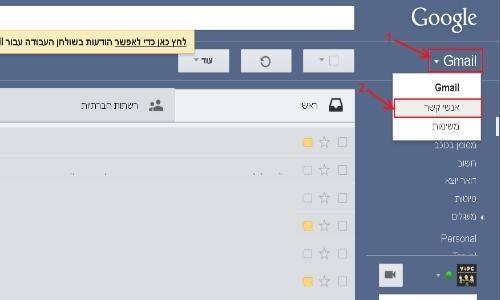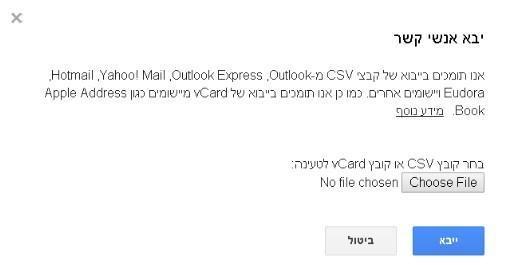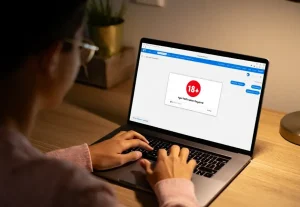שחזור אנשי קשר בג'ימייל
הפעם ב- מדריכים למחשב נדבר על שחזור אנשי הקשר בתיבת המייל Gmail.
אנו ממליצים לגבות את אנשי הקשר ב- Gmail מידי חודש (תלוי בתדירות הוספת אנשי הקשר) ולשמור עותקים אלו על התקן גיבוי נוסף חוץ מהכונן הקשיח, לדוגמא על ה- Disk on key, לאחר שגיביתם את אנשי הקשר תוכלו לשחזר אותם בכל עת שתרצו.
פעולת גיבוי האנשי קשר ב- Gmail של גוגל היא פשוטה ומהירה ותוכלו למצוא פרטים ומדריך עליה בקישור הבא, גיבוי אנשי קשר ב- Gmail.
המדריך לשחזור אנשי הקשר ב- Gmail
1. התחברו לחשבון ה- Gmail שלכם.
2. בתיבת ה- GMAIL הקליקו על "GMAIL" ולאחר מכן הקליקו על "אנשי קשר" (כמתואר באיור 1).
איור מספר 1: כניסה לאנשי הקשר ב- Gmail
3. הקליקו על "עוד" ולאחר מכן בתפריט שנפתח הקליקו על "ייבא" (כמתואר באיור 2).
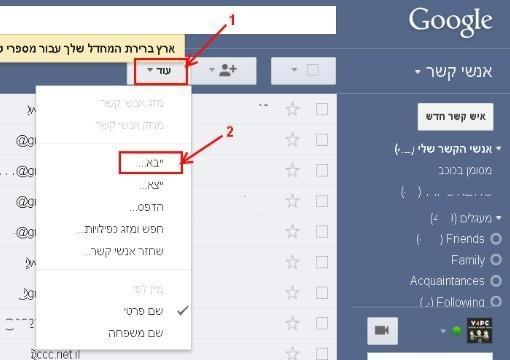
איור מספר 2: ייבוא קובץ אנשי קשר Gmail
4. בחלון שנפתח הקליקו על "Choose File" בכדי לבחור את קובץ אנשי הקשר מהמחשב (כמותאר באיור 3).
5. כעת ייפתח חלון בו תוכלו לבחור את הקובץ מהמחשב, לאחר שבחרתם בקובץ הגיבוי של אנשי הקשר (בעל סיומת CSV) הקליקו על "יבא".
איור מספר 3: בחירת קובץ שחזור לאנשי הקשר
6. כעת כל אנשי הקשר שגיביתם שוחזרו ויופיע בלשונית אנשי הקשר בתיבת הג'ימייל שלכם.
וידאו הדרכה לשחזור אנשי הקשר בתיבת ה- Gmail
מקווים שנהנתם מהמדריך ולמדתם כיצד לשחזר את אנשי הקשר בתיבת ה- Gmail.
לשאלות והתייעצות שלחו מייל ל- yossi4pc@gmail.com
חפשו אותי ב- Google